아시다시피 Apple은 구독을 구매하고 다른 사람들과 공유할 수 있는 여러 서비스를 제공합니다. 가족 공유 사용. 여기에는 현재 Apple Music, Apple News 및 Apple 아케이드가 포함됩니다.
이러한 서비스 중 하나 이상에 가입하는 것은 쉽지만 가족에 대한 구독을 활성화하고 가족 공유 그룹의 어린이에 대한 일부 설정을 변경해야 할 수도 있습니다.
이 튜토리얼은 구독 공유 및 어린이용 설정 조정을 안내합니다.
관련된:
- Apple News+ 구독 및 사용 방법
- iOS 13의 Apple Music의 새로운 기능
- Apple Music 및 자동 갱신 구독을 취소하는 방법
- iPhone 및 iPad에서 스크린 타임으로 자녀의 연락처 목록 관리
- 가족 공유 계정으로 스크린 타임을 사용하는 방법
내용물
- 구독 공유
-
설정 조정
- 음란물 제한
- 앱 제한 설정
- 구매 숨기기
-
현명한 구독 공유
- 관련 게시물:
구독 공유
구독할 때 애플 뮤직, 가격이 다르기 때문에 개인, 가족 또는 학생 계획을 원하는지 결정해야 합니다. 하지만 함께 애플 아케이드 그리고 애플 뉴스, 일단 구독하면 가격에 포함되어 있기 때문에 온 가족이 이러한 서비스를 즐길 수 있습니다.
가입한 서비스에 따라 가족 구성원에 대해 활성화해야 할 수 있으며 iPhone에서 이 작업을 쉽게 수행할 수 있습니다.
- 열려있는 설정 그리고 당신의 애플 아이디 상단에.
- 선택하다 가족 공유.
- 아래에 공유 기능, 공유하려는 구독 기능을 켜거나 끌 수 있습니다. 여기에는 Apple Music, Apple 아케이드 및 Apple News가 포함됩니다. 하나 이상을 탭하세요. 활성화하고 지시에 따라 가족 공유 프로세스를 완료합니다.

설정 조정
구독을 어린이와 공유하는 경우 설정을 약간 변경하고 싶을 것입니다. 여기에는 음란물 제한 또는 앱 제한 설정이 포함될 수 있습니다.
Apple은 스크린 타임을 사용하여 이러한 종류의 변경을 빠르게 수행할 수 있는 방법을 제공하며 다음에서 바로 섹션에 액세스할 수 있습니다. 가족 공유 에서 이미 사용 중인 화면 2 단계 위에.
아래에 공유 기능, 선택하다 상영 시간 그런 다음 아이의 이름.
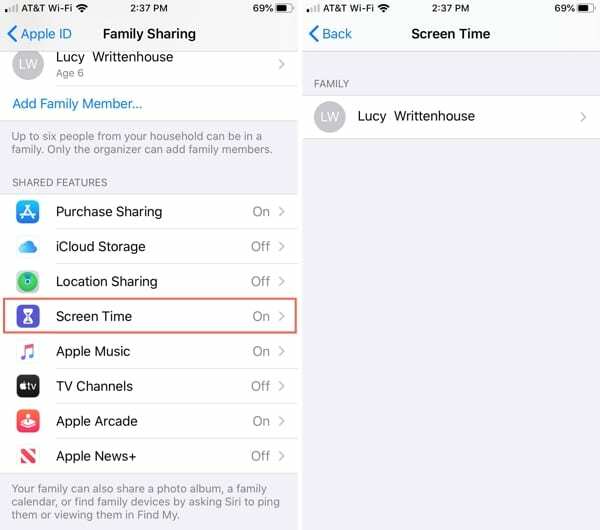
음란물 제한
자녀가 노래에서 불쾌한 단어를 듣거나 뉴스 기사에서 그 단어를 보지 않도록 하려면 콘텐츠 및 개인 정보 보호 제한 옵션 그 다음 콘텐츠 제한.
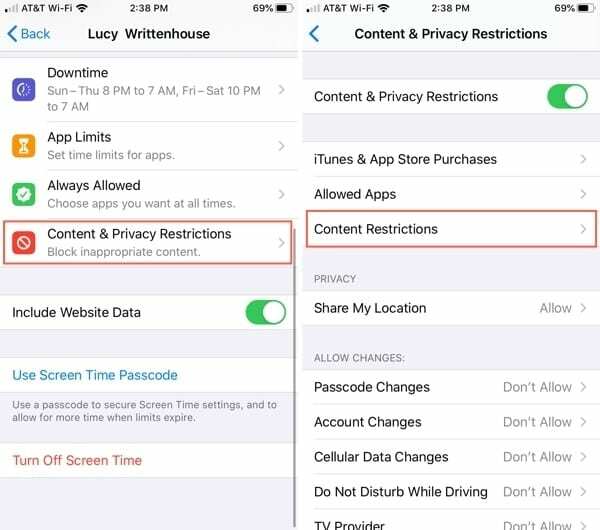
다음 화면에는 해당 구독에 대해 자녀가 액세스할 수 있는 콘텐츠 유형을 조정할 수 있는 여러 옵션이 있습니다.
- 음악, 팟캐스트 및 뉴스: 선택하다 깨끗한 대신에 명백한. 이는 Apple Music 및 Apple News 구독에 적용됩니다.
- 앱: 자녀의 액세스 권한과 일치하는 연령을 선택합니다. 이는 Apple 아케이드 구독이 있는 게임에 적용됩니다.
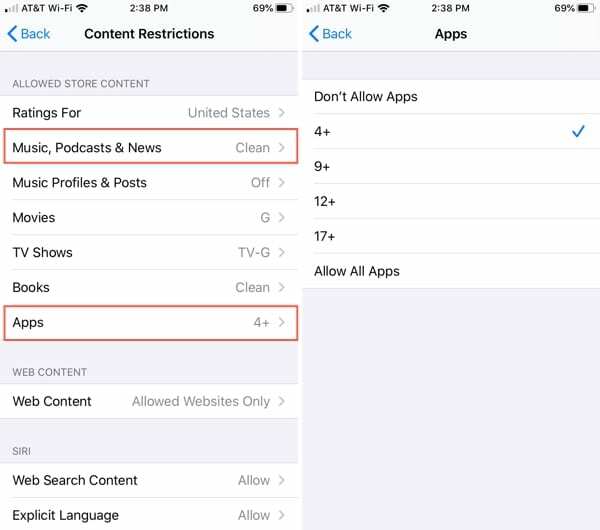
이 화면에 있는 동안 원하는 경우 구독과 관련되지 않은 다른 설정을 처리할 수 있습니다. 예를 들어, 영화 및 TV 프로그램에 대한 등급을 설정하고 책이 깨끗하고 노골적이지 않은지 확인하고 특정 웹 콘텐츠를 제한할 수 있습니다.
변경을 마치면 화살 왼쪽 상단에서 돌아가기 위해 스크린 타임 설정 당신의 아이를 위해.
앱 제한 설정
콘텐츠를 제한하는 것과 함께 자녀가 음악 또는 아케이드에서 게임하기. 다시 스크린 타임 설정 자녀를 위해 선택 앱 제한 이 시간.
상단의 토글을 켭니다. 앱 제한 아직 활성화되어 있지 않은 경우. 새 한도를 설정하려면 제한 추가 하단에.
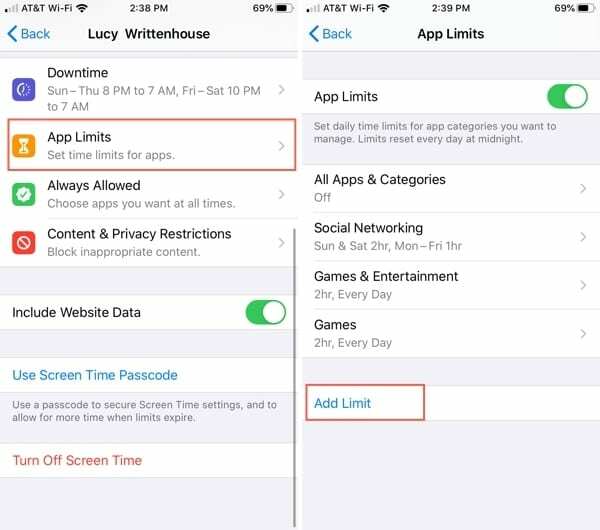
앱 선택
에 앱 선택 화면에서 범주를 선택하거나 확장하고 범주 내에서 특정 앱을 선택할 수 있습니다. 상단에서 옵션을 선택할 수도 있습니다. 모든 앱 및 카테고리.
구독 앱을 찾을 수 있는 카테고리는 다음과 같습니다.
- 애플 뮤직: 오락
- 애플 아케이드: 게임
- 애플 뉴스: 읽기 및 참조
메모애플 아케이드에서: Apple 아케이드는 독립 실행형 앱이 아니라는 점을 기억하는 것이 중요합니다. 따라서 게임 카테고리에 대한 앱 제한을 설정할 때 특별히 해당 게임을 선택하지 않는 한 Apple 아케이드의 게임뿐만 아니라 자녀의 기기에 있는 모든 게임이 여기에 포함됩니다.
선택하고 탭하세요. 다음.
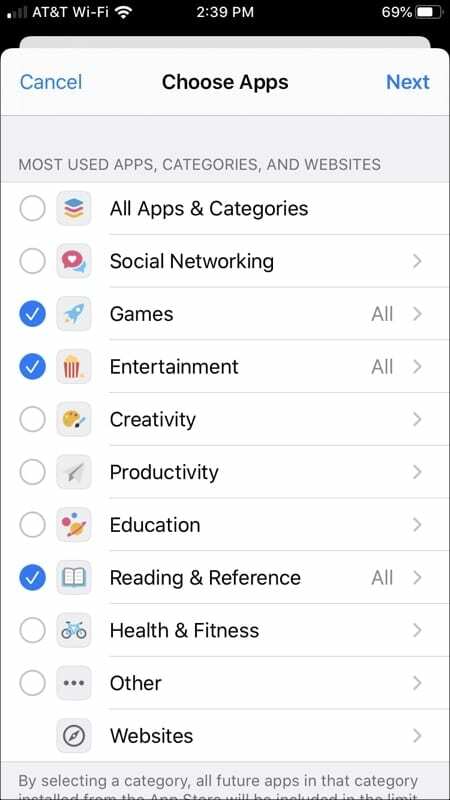
시간 제한 설정
이제 선택한 앱의 시간 제한을 시간과 분 단위로 설정합니다. 요일에 적용되는 시간 제한을 설정하거나 요일 사용자 정의 특정 날짜에 더 많거나 적은 시간을 허용합니다. 완료되면 추가하다 상단에.
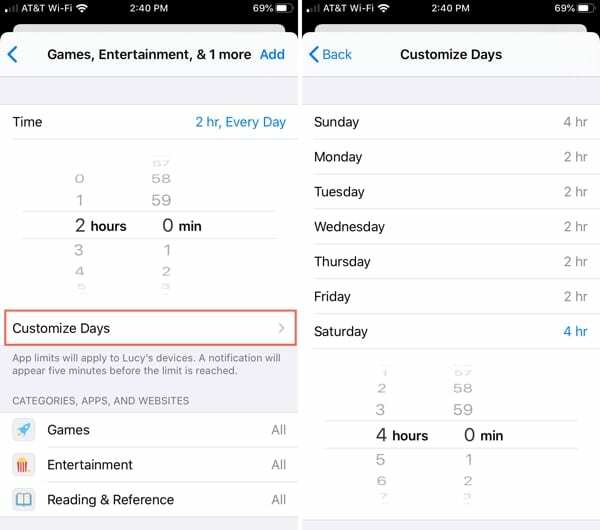
다음으로 돌아갑니다. 앱 제한 화면 여기에서 선택 및 시간 제한을 확인하고, 설정한 항목을 편집하거나, 제한을 더 추가할 수 있습니다. 완료되면 화살 왼쪽 상단에 머리 뒤로.
구매 숨기기
조정을 고려할 수 있는 또 다른 설정은 다음과 같습니다. 구매 공유. 가족 공유에 대해 이 설정을 활성화하면 가족 그룹의 모든 구성원이 구매한 앱과 음악을 보고 다운로드할 수 있습니다.
Apple News는 그 자체로 앱이기 때문에 영향을 미치지 않지만 게임과 음악에는 적용됩니다. 따라서 Apple 아케이드에서 게임을 다운로드하거나 Apple Music에서 노래를 다운로드하면 자녀도 다운로드할 수 있습니다.
같이 애플은 설명한다:
콘텐츠는 각 가족 구성원의 iTunes, Apple Books 또는 App Store의 구입 항목 탭에 자동으로 나타납니다. 탐색하려는 컬렉션의 가족 구성원을 선택한 다음 선택한 콘텐츠를 다운로드하거나 재생하기만 하면 됩니다. 다른 가족 구성원도 같은 방식으로 컬렉션에 액세스할 수 있습니다.
구매 공유를 비활성화하거나 개별 항목을 숨겨 이 문제를 해결할 수 있습니다.
구매 공유 비활성화
구매 공유를 완전히 끄려면 다음 단계를 따르십시오.
- 열려있는 설정 그리고 당신의 애플 아이디 상단에.
- 선택하다 가족 공유.
- 아래에 공유 기능, 수도꼭지 구매 공유.
- 상단의 토글을 끕니다. 내 구매 공유.
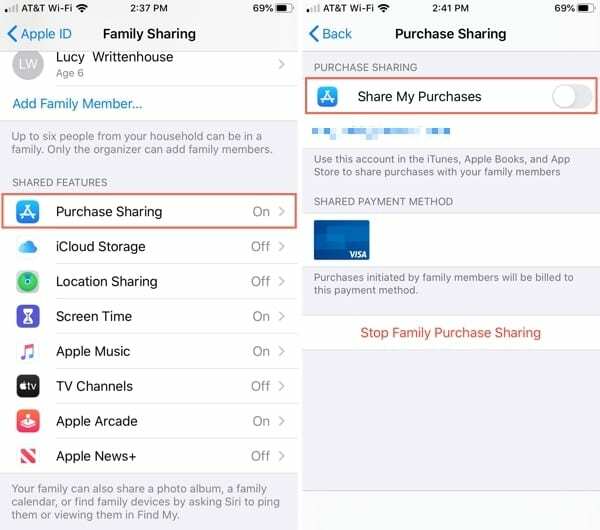
앱 숨기기
구매 항목을 계속 공유하고 싶지만 특정 앱을 숨기려면 이 방법이 또 다른 좋은 옵션입니다.
- 열기 앱 스토어 iPhone에서 선택하고 오늘 하단의 탭.
- 당신의 사진 오른쪽 상단에 있습니다.
- 선택하다 구입 한 그리고 내 구매.
- 숨기고 싶은 앱이 보이면 오른쪽에서 왼쪽으로 스와이프하고 숨다.
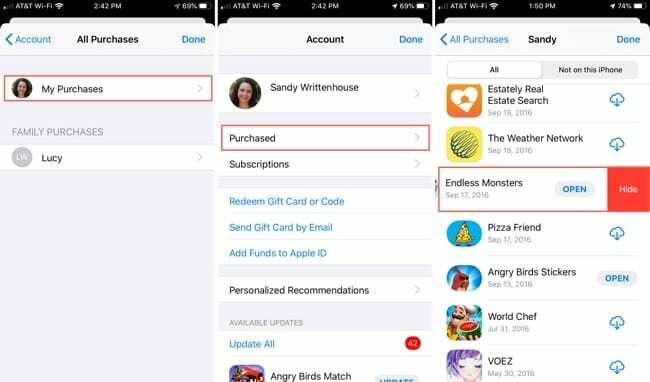
숨겨진 앱을 보거나 숨김을 해제하려면 다음 단계를 따르세요.
- 열기 앱 스토어 iPhone에서 선택하고 오늘 하단의 탭.
- 당신의 사진 오른쪽 상단에 있습니다.
- 선택하다 당신의 애플 ID 를 클릭하고 메시지가 표시되면 계정을 확인합니다.
- 아래로 스크롤 클라우드의 iTunes 그리고 탭 숨겨진 구매.
- 숨겨진 앱 목록이 표시되며 하나 이상의 숨김을 해제할 수 있습니다.
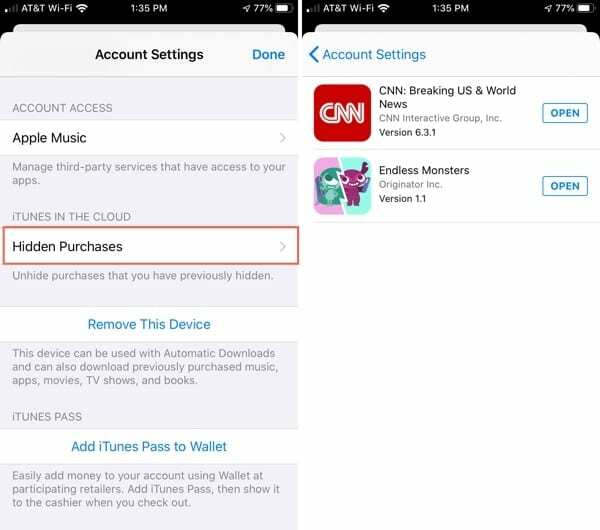
음악 숨기기
음악을 숨기려면 Mac의 음악 앱(PC의 iTunes)을 사용해야 합니다.
- 열기 음악 Mac에서 앱을 클릭하고 계정 > 가족 구매 또는 구매.
- 상단에서 선택 음악. 여기에서 영화, TV 프로그램 및 오디오북도 숨길 수 있습니다.
- 둘 중 하나를 선택 앨범 또는 노래.
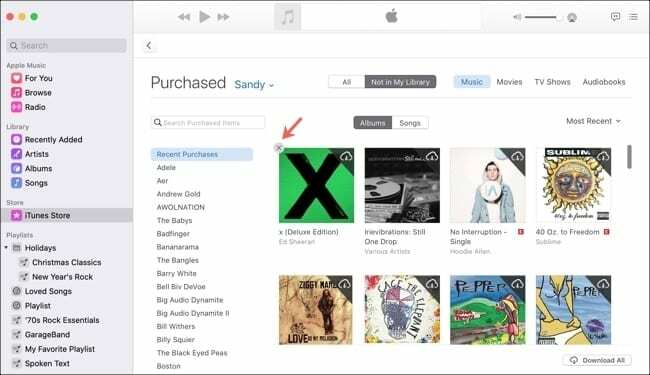
- 클릭 숨기기 버튼(X) 앨범 또는 노래. 앨범의 경우 NS 앨범의 왼쪽 상단에 있습니다. 노래의 경우 NS 오른쪽 끝까지.
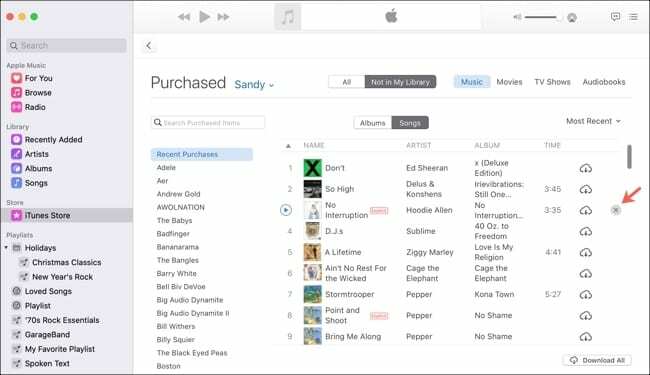
숨겨진 음악을 보거나 항목을 숨기려면 다음 단계를 따르세요.
- 열기 음악 앱 및 클릭 계정 > 내 계정 보기.
- 아래에 클라우드의 iTunes 당신은 볼 수 숨겨진 구매. 옆에 있는 링크를 클릭하면 관리하다.
- 그런 다음 숨겨진 음악 목록을 볼 수 있으며 숨기기 해제 앨범이나 노래 숨기기를 해제하려면 버튼을 누릅니다. 다음을 클릭할 수도 있습니다. 모두 숨기기 해제 오른쪽 하단에.
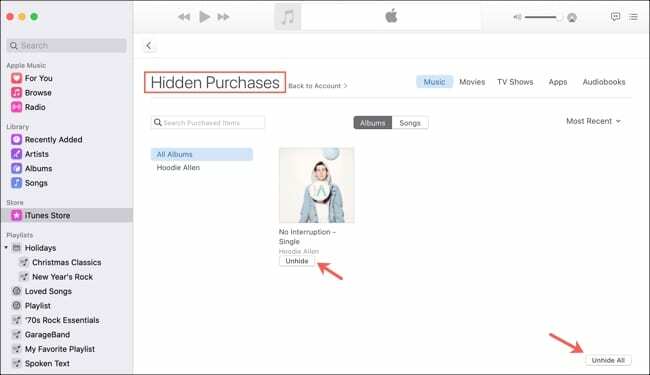
현명한 구독 공유
Apple에서 구독 서비스를 Family Sharing 그룹과 공유할 수 있게 된 것은 놀라운 일입니다. 그러나 그와 함께 그룹의 어린이가 해서는 안되는 것을 우연히 발견하지 않도록 설정을 약간 수정해야 합니다.
Apple Music, Apple Arcade 또는 Apple News를 구독 중이며 이제 가족 공유 그룹의 자녀를 위해 일부 조정이 필요합니까? 그렇다면 이 정보가 도움이 되기를 바랍니다! 그리고 문제가 발생하거나 질문이 있는 경우 아래에 의견을 남겨주세요!

Sandy는 IT 업계에서 프로젝트 관리자, 부서 관리자 및 PMO 책임자로 수년간 근무했습니다. 그 후 그녀는 꿈을 좇기로 결심했고 지금은 기술에 관한 글을 풀타임으로 씁니다. 샌디 보유 과학 학사 정보 기술에서.
그녀는 기술, 특히 iOS용 멋진 게임과 앱, 삶을 더 쉽게 만들어 주는 소프트웨어, 직장과 가정 환경에서 매일 사용할 수 있는 생산성 도구를 좋아합니다.
그녀의 기사는 정기적으로 MakeUseOf, iDownloadBlog 및 기타 많은 주요 기술 간행물.